Что делать, если на айфоне перестал работать отпечаток пальца
Если проблема носит аппаратный характер, тут ничего не сделаешь. А вот если программный, реанимировать сканер можно попробовать самостоятельно. Или хотя бы исключить второй вариант как таковой.
Перезагрузка устройства
Иногда можно обойтись полумерами и банально перезагрузить айфон. В зависимости от имеющейся на руках модели яблочного гаджета делается это следующими способами.
Ошибка «Не удалось активировать Touch ID на этом iPhone 5 и 5s, 6 и 6s»
Для всех моделей айфона начиная с 6s и старше принцип принудительной перезагрузки одинаковый:
- Зажать кнопку отключения питания и Home.
- Дождаться характерной вибрации и появления логотипа бренда на экране.
- Отпустить.
Если сообщение «не удалось активировать Touch ID на этом iPhone 6s» или другой модели всей еще будет на экране, тогда стоит обратиться к способам ниже.
Не работает Touch ID на iPhone 7
В айфоне 7 производитель изменил конфигурацию. Принцип тот же, только вместо зажатия кнопки «Домой» нужно воспользоваться одной из клавиш управления громкостью. Точно также дождаться характерной вибрации и появления логотипа.
Не работает тач айди на айфоне SE
Что касается SE, задача усложняется. Тут скорее придется даже потренироваться:
- Нажать на кнопку громкости «+» и сразу отпустить.
- Также быстро зажать клавишу громкости «–» и одновременно кнопку отключения питания.
- Дождаться характерной вибрации и появления логотипа.
Обратите внимание! Данный метод работает также на 8, 8 Plus, X, XS, XS Max и XR
Принудительная перезагрузка айфонов в зависимости от модели
Активация Touch ID через настройки
Пока айфон еще не заблокирован, можно попытаться активировать датчик вручную. Для этого:
- Перейти в меню настроек.
- Выбрать пункт «Touch ID и код-пароль».
- Вести пароль (тот же самый, что от Apple ID).
- Следом деактивировать приложение iTunes.
- Перезагрузить айфон.
- Снова открыть настройки.
- Деактивировать айтюнс и магазин приложений App Store.
- Следом удалить имеющийся в памяти гаджета сканер отпечатка пальца.
- Добавить новый отпечаток, следуя подсказам на экране.
- Снова перезагрузить телефон.
Если это был обычный системный сбой, данных манипуляций будет достаточно, чтобы датчик снова заработал, как положено.
Деактивация тач айди в настройках гаджета
Сброс параметров до заводских
Когда ничего из вышеперечисленного не помогло, остается один вариант – откатить систему назад. Когда вышла iOS 10.3 и пользователи столкнулись с аналогичной проблемой, этот способ был единственным решением.
Порядок действий следующий:
- Активировать iTunes и проверить версию программы. Если есть обновление, рекомендуется установить (вкладка «Справка», раздел «Проверить наличие обновлений»).
- Подключить айфон к компьютеру через USB.
- Выполнить стандартные требования авторизации.
- Нажать на «Восстановить iPhone» и подтвердить намерение еще раз.
Также это можно сделать без использования ПК:
- Открыть на iPhone меню настроек.
- Перейти в раздел «Основные».
- Проскролить до конца и нажать на пункт «Сброс».
- Если пользователь пользовался iCloud, то выбрать «Стереть контент и настройки». Если нет, то выбрать первый пункт.
Обратите внимание! Этот метод возможен, если активировано резервное копирование iCloud
Как сбросить настройки до заводских на айфоне
Если сканер отпечатка пальца не работал именно из-за системного сбоя один из трех вышеприведенных способов должен был помочь.
Другие возможные методы
Если исправить ситуацию не получилось, и телефон продолжает писать сообщение об ошибке активации, перед тем как нести гаджет сервис, стоит рассмотреть еще такие варианты:
- Проверить наличие актуальной iOS.
- Убедиться, что на айфоне не стоит никаких защитных стекол, чехлов, пленок и прочего, что может мешать работе кнопки.
- Протереть кнопку сканера сухой тряпкой из микрофибры на случай, если мелкая пыль или песчинки каким-то образом препятствуют нормальной работе датчика. Наличие чистых сухих рук строго обязательно.
- Убедиться, что кнопка не «провалена», установлена «как с завода».
Также нельзя не упомянуть, особенно для тех, кто приобрел айфон с рук, что в настройках должна быть активирована функциях разблокировки телефона через отпечаток пальца (посмотреть можно в разделе «Touch ID и код-пароль»).
Как включить, отключить и настроить Touch ID на айфоне
Перед тем как активировать работу Touch ID рекомендуется перезагрузить устройство, закрыть все приложения и помыть руки, так как при первом включении необходимо будет добавить отпечатки пальцев, и если они будут нечеткими, то в будущем могут возникнуть проблемы с разблокировкой устройства.
- Открываем приложение «Настройки».Открываем настройки устройства
- Переходим к разделу «Touch ID и код-пароль».Переходим в раздел «Touch ID и код-пароль»
- Нажимаем кнопку «Добавить отпечаток». На экране устройства появится подробная инструкция по добавлению отпечатка. Необходимо будет несколько раз приложить палец, поднимая и опуская его в нужный момент. Возьмите устройство так, как вы обычно держите его. Не стоит прикладывать палец ровно или под определённым углом, положите его на кнопку «Домой» так, как чаще всего кладете при повседневном использовании.Нажимаем кнопку «Добавить отпечаток»
- Если вам кажется, что отпечаток получился неточный, то найдите его в блоке «Отпечатки» и проведите по нему справа налево. Появится кнопка «Удалить», которую необходимо нажать, чтобы стереть отпечаток.Нажимаем кнопку «Удалить»
- Вы можете нажать на имя полученного отпечатка, чтобы задать любое другое название.Нажимаем на имя отпечатка
- Теперь активируем функцию «Разблокировка iPhone», если хотите, чтобы устройство разблокировалось только после прикосновения пальцем.Активируем функцию «Разблокировка iPhone»
- Активируйте функцию «ITunes Store, App Store», если хотите, чтобы при входе в магазин запрашивался отпечаток пальца.Активируем функцию «App store, ITunes»
- Если вы хотите отключить технологию Touch ID на своем устройстве, то деактивируйте две вышеперечисленные функции.Отключаем Touch ID
Часть 3. Два общих метода исправить «Невозможно активировать Touch ID»
3.1 Жесткая перезагрузка устройства
Если вы по-прежнему сталкиваетесь с проблемой Touch ID и получаете сообщение об ошибке «Не удается активировать Touch ID на этом iPhone», выполните следующие действия, чтобы разблокировать Touch ID.
Для iPhone 6/6 Plus / 6s / 6s Plus / SE / 5s
Одновременно нажмите и удерживайте кнопку «Режим сна / Пробуждение» и кнопку «Домой». Не отпускайте их, пока не увидите логотип Apple.

Для iPhone 7 / 7 Plus
Нажмите и удерживайте одновременно кнопку «Режим сна / Пробуждение» и кнопку уменьшения громкости, пока не появится логотип Apple.
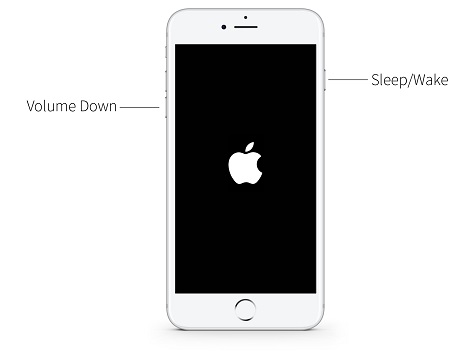
Для моделей iPhone 8 и новее
Быстро нажмите и отпустите кнопку увеличения громкости, а затем кнопку уменьшения громкости. Наконец, нажмите и удерживайте боковую кнопку, пока не увидите логотип Apple.
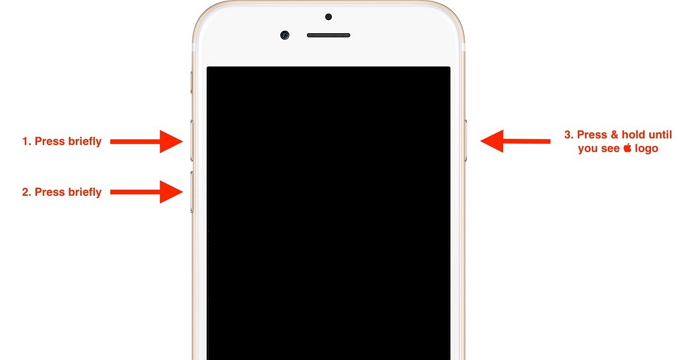
Приведенные выше шаги автоматически перезагрузят систему, и проблемы с Touch ID могут исчезнуть после перезагрузки iPhone.
3.2 Обновите iPhone до последней версии
Иногда проблема «Невозможно активировать Touch ID на этом iPhone» возникает из-за сбоев iOS. Каждый раз, когда Apple выпускает новую версию iOS, это затрагивает тех, кто использует iPhone под управлением более старой iOS, особенно iPhone с сенсорным идентификатором. Поэтому простое обновление iOS может решить проблему. Причем сделать это можно как в Настройках, так и через iTunes.
В настройках
Шаг 1: Откройте Настройки на iPhone.
Шаг 2: Нажать на Общие , а затем Обновление программного обеспечения. Если вы видите доступную версию обновления, выберите Скачайте и установите. Затем дождитесь завершения процесса.
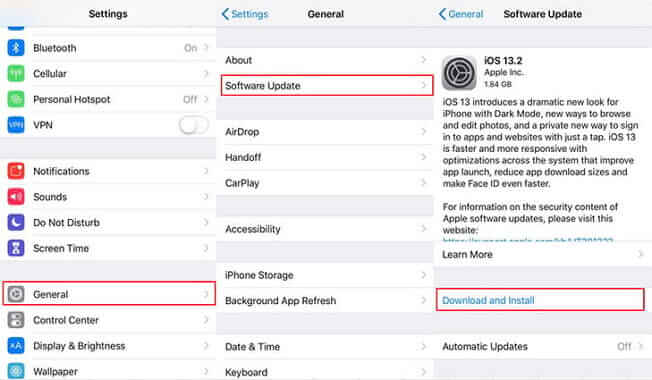
Через iTunes
Шаг 1: Запустите iTunes на своем ПК.
Шаг 2: Подключите iPhone к компьютеру с помощью светового кабеля.
Шаг 3: Выберите значок устройства на экране iTunes и войдите в Заключение .
Шаг 4: Нажмите на Проверить обновления кнопку, за которой следует «Скачать и обновить» вариант. Через 10-30 минут ваше устройство будет обновлено до последней версии iOS 14.
После перезагрузки iPhone вы можете активировать Touch ID на своем iPhone как обычно.
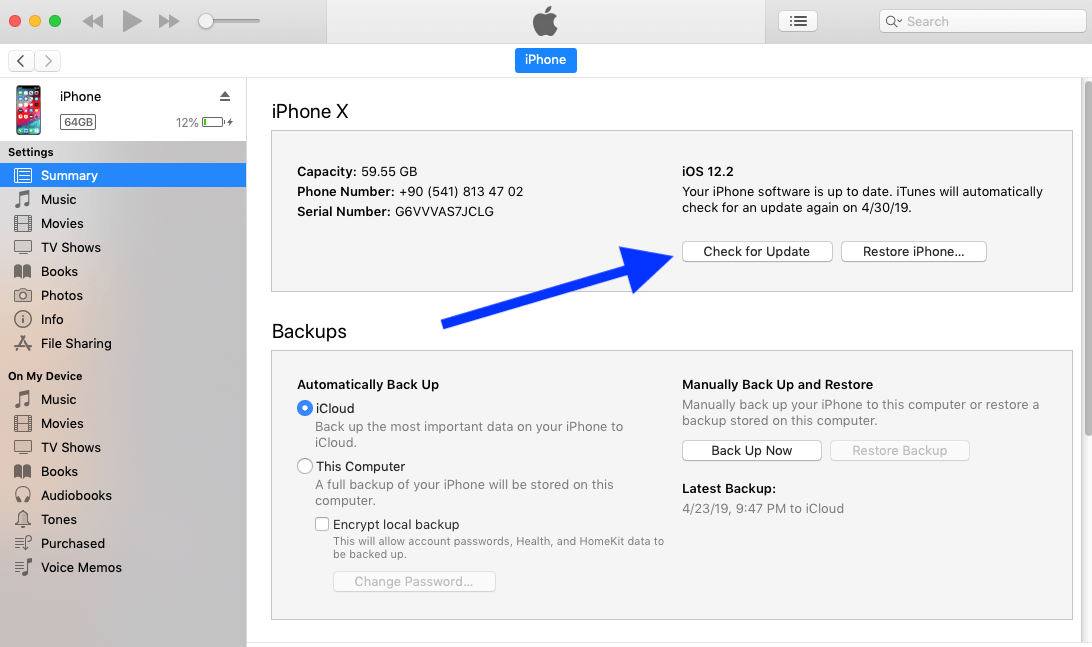
А что насчет WhatsApp? Для этого приложения также возможна функция разблокировки отпечатком пальца. Чтобы узнать, как установить Touch ID для этой программы, следуйте подробным инструкциям ниже.
- В самом начале вам нужно открыть WhatsApp на своем iPhone и выбрать параметр «Настройки» , который находится в нижнем баннере приложения.
- На следующем шаге вам нужно выбрать раздел Учетная запись.
- Позже нажмите на опцию Конфиденциальность.
- После следует тапнуть по надписи Screen Lock.
- В этот момент активируйте функцию Touch ID , включив эту опцию.
- Пришло время отсканировать отпечаток пальца (приложите палец к индикатору Touch ID ).
- После этого вам нужно будет ввести новый дополнительный пароль для WhatsApp .
- Потрясающе! Как видите, приложение было заблокировано. Вы можете получить к нему доступ по отпечатку пальца.
- В конце концов, вы можете изменить время, по истечении которого WhatsApp будет автоматически блокироваться.
Восстановите заводские настройки iPhone с помощью iTunes (все данные удалены)
Вы можете исправить ошибку «Не удалось активировать Touch ID на этом iPhone», восстановив заводские настройки. Вы можете сделать это либо с помощью приложения настроек, либо восстановив iPhone. с помощью iTunes.
Шаг 1: Вам необходимо подключить iPhone к компьютеру и открыть iTunes.
Шаг 2: введите пароль и доверяйте компьютеру при запросе.
Шаг 3. На экране iTunes выберите свое устройство из отображаемых элементов.
Шаг 4: Наконец, нажмите кнопку «Восстановить iPhone». На экране подтверждения еще раз нажмите кнопку «Восстановить».
Шаг 5: Вскоре после этого процесса ваше устройство будет автоматически сброшено к заводским настройкам.
Как снять блокировку активации
Часто задаваемый вопрос — не могу активировать айфон, что делать? Чтобы снять блокировку при стирании информации с собственного Айфона:
- Нужно задать корректный Apple ID и пароль, которые сформированы при последней настройке девайса;
- Начиная с iOS 11, снять блокировку можно при помощи кода-пароля.
Чтобы снять блокировку при покупке Айфона у неофициального дилера Apple рекомендуется убедиться, что вся информация удалена с устройства и оно не привязано больше к чужой учетной записи. В противном случае понадобится ввести Apple ID и пароль предыдущего владельца.После благополучного удаления информации рекомендуется перезапустить устройство и начать настройку.
Через iTunes
Если на вашем смартфоне отображается блокировка активации, можно попробовать снять ее через iTunes. Для этого вам потребуется восстановить данные от своей учетной записи. Вот как обойти блокировку активации на iPhone 6/7/8/X/11/12, зная привязанный Apple ID, но не имея пароля:
- Включите заблокированный смартфон и нажмите на кнопку «Забыли Apple ID или пароль?» в нижней части экрана. Если этой кнопки нет, воспользуйтесь сайтом iCloud.com на компьютере или другом мобильном устройстве.
- Откройте почту, к которой привязан Apple ID, и найдите письмо с инструкциями по сбросу пароля. Следуйте им, чтобы создать новый пароль.
- Введите Apple ID и созданный пароль на смартфоне. При желании в настройках смартфона вы сможете отвязать эту учетную запись, используя новый пароль, и привязать другой Apple ID.
Без iTunes
Не можете вспомнить пароль или получить доступ к почте, чтобы его сбросить? Есть еще один способ, как обойти блокировку активации iTunes без пароля. Для этого нужно связаться с техподдержкой Apple, объяснить ситуацию и подтвердить, что вы действительно являетесь владельцем устройства. Бонус: вам даже не нужно быть первым и/или единственным владельцем до тех пор, пока у вас есть оригинальная упаковка и чек или другие документы на покупку смартфона. Если продавец передал вам их вместе с iPhone, этого будет достаточно для техподдержки.
Стоит отметить, что не все заявки на разблокировку одобряются, и вам могут отказать без объяснения причин, даже если кажется, что у вас на руках все доказательства. Вы можете подать повторную заявку, но с большой долей вероятности результат не изменится
Также важно помнить, что при отвязке учетной записи через Apple все данные со смартфона будут стерты, и восстановить их из бэкапа не получится, не вернув блокировку
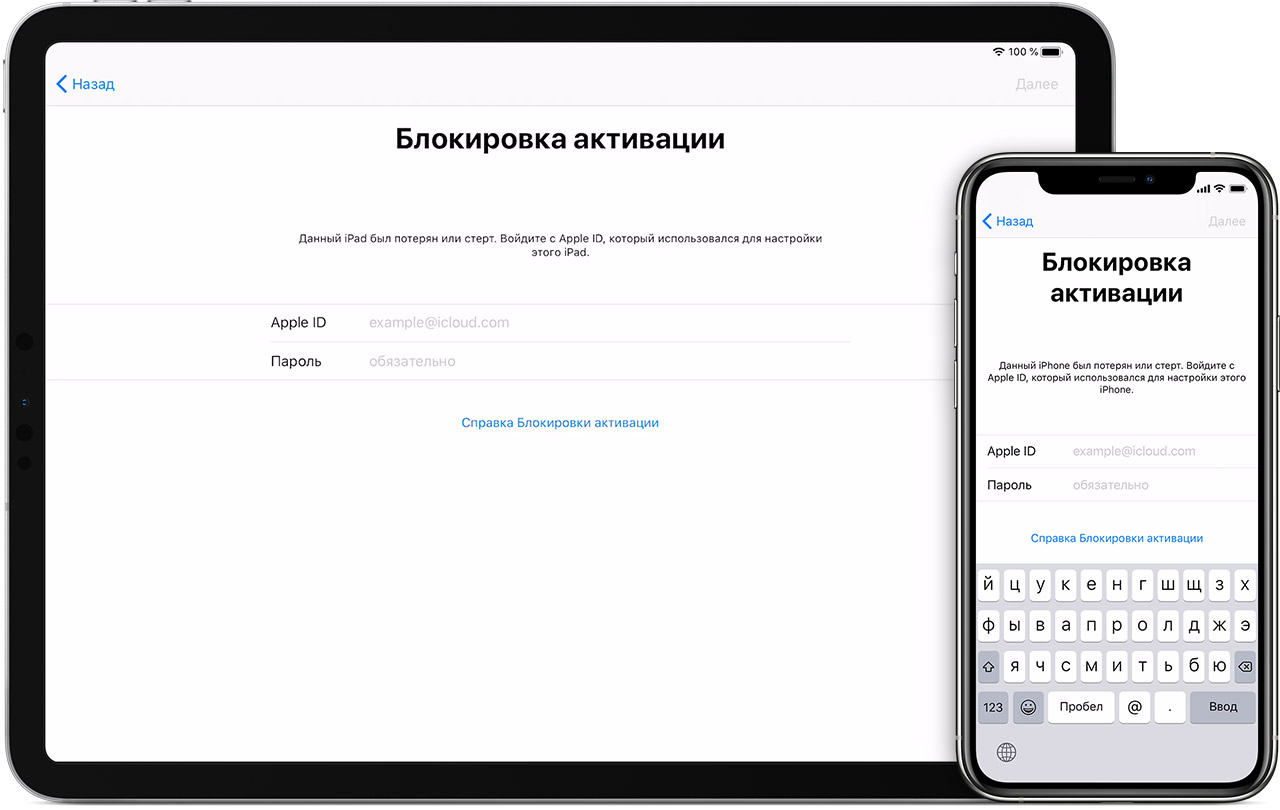
Здесь стоит отметить, что этот способ не подходит для заблокированных iPhone, которые были отмечены украденными или потерянными, либо находятся в черном списке операторов. Такие устройства будут при попытке включения выдавать сообщение “Данный iPhone был потерян или стерт” и без ввода правильного пароля сделать с ними ничего не получится. Техподдержка помочь может крайне редко.
С помощью 4meKey
Если вышеперечисленные методы не принесли результата или не подходят для вашей ситуации, остается лишь одно: воспользоваться специализированным программным обеспечением. Одним из наиболее популярных и безопасных решений является 4meKey от известного разработчика ПО Tenorshare.
Если у вас нет времени разбираться в особенностях того, как обойти блокировку активации без пароля, и вы просто хотите, чтобы iPhone или iPad нормально работал, 4meKey избавит вас от головной боли и позволит разблокировать смартфон или планшет в кратчайшие сроки. Вот что умеет эта программа:
- Снятие Activation Lock с большинства моделей iPhone, iPad и iPod Touch, работающих на iOS 12-14, без Apple ID и пароля.
- Отключение «Найти iPhone» без пароля.
- Выход из iCloud удаленно, если у вас нет связи с предыдущим владельцем или он отказывается отвязать устройство самостоятельно.
С помощью обхода DNS iCloud.
- Подключите устройство iOS к компьютеру через USB-кабель Lightning. Если он обнаружен, вы можете увидеть Устройство успешно подключено на экране дисплея.
- На экране iPhone коснитесь Trust чтобы разрешить удаление блокировки активации iCloud. Затем введите код доступа к экрану, чтобы продолжить.
- Нажмите Start , чтобы стереть Apple ID и обойти блокировку активации iCloud с iPhone. Если Find My iPhone включен на вашем iPhone, вам нужно выбрать ICloud , а затем Find My iPhone в Настройки приложение. Для iOS 11 и более ранних версий необходимо выбрать Общие, Сбросить и Сбросить все настройки в Настройки app вместо этого.
- Подождите некоторое время, чтобы обойти блокировку активации iCloud на iPhone или iPad. После разблокировки iPhone с помощью инструмента для удаления iCloud вы можете нажать OK чтобы завершить процесс. Теперь вы можете использовать iPhone с новым Apple ID.
С какими неисправностями можно справиться самостоятельно
Если вы столкнулись с тем, что система распознавания отпечатка Touch ID перестала включаться, невозможно разблокировать устройство и т.д., решение проблемы можно попытаться найти самостоятельно. Попробуйте перезагрузить ваш смартфон с помощью нажатия кнопки включения и кнопки «Home». Если это не помогает, выполните повторную калибровку Touch ID:
- зайдите в меню «Настройки – Touch – пароль»
- выполните ввод пароля, который позволит разблокировать устройство Apple
- сбросьте имеющиеся в памяти телефона отпечатки пальцев
- проведите повторное сканирование отпечатка для их замены
- сохраните настройки и проверьте, заработал ли сенсор теперь
Если ввод пароля и калибровка не помогли, попробуйте выполнить перепрошивку вашего смартфона через iTunes, чтобы вернуть устройство, которое не работало, к заводским настройкам. Это может стать решением проблемы и поможет избежать повторного ввода пароля, замены кнопок Тач Айди и шлейфа, а также иного крупного ремонта.
Что делать, если принятые меры не помогли
Если вы неоднократно вводили пароль, перезагружали устройство кнопкой «Home», калибровали сенсор Тач Айди, но ваш смартфон по-прежнему функционирует ненадлежащим образом, не работает Touch ID на iPhone, устройство перестало включаться вовсе, без профессионального ремонта вам не обойтись. Вы можете обратиться в любой сервисный центр или же доверить устройство частному профессионалу YouDo, который имеет целый ряд преимуществ:
- отсутствие очередей и ожидания замены кнопки
- наличие оригинальных запчастей для замены
- сниженная стоимость услуг за счет отсутствия посредников
- удобные способы заказа и оплаты услуг
Исполнители Юду работают в круглосуточном режиме. Они быстро и недорого произведут необходимый
Не работает или не удается завершить настройку Touch ID
В этом разделе будут приведены способы устранения сбоев программы, которые пользователь может применить самостоятельно. В большинстве случаев этого бывает достаточно для того, чтобы смартфон начал нормально функционировать.
Пересоздаем отпечаток пальца
Это то, что пользователю стоит сделать первым делом. В основном этот метод помогает, если функция перестала работать после обновления. В этом случае она не работает ни в одном из приложений.
Для начала следует перейти в Настройки—Touch ID и код-пароль—введите ваш пароль.
Дальше потребуется перевести все активные пункты в выключенный режим. После этого потребуется перейти на главный экран. Теперь нужно нажать кнопку включения и кнопку домой и удерживать их до тех пор, пока устройство не перезагрузится. После этого потребуется новь перейти в настройки и включить те же пункты, которые ранее отключались. Здесь же следует добавить новый отпечаток.
Запускаем приложение «Открывать, приложив палец»
Если предыдущий метод не помог, то стоит попробовать следующие действия. Снова нужно запустить настройки, далее перейти в раздел основных.
После этого перейти в универсальный доступ, а далее зайти в пункт Домой.
После снова нужно перезапустить устройство и попробовать настроить Touch ID.
Заново калибруем сенсор
Сбой может происходить и из-за старого и не рабочего отпечатка пальца. Лучше всего будет создать новый. Для этого необходимо зайти в настройки и дальше, как в первом пункте.
Дальше стоит зайти в используемый отпечаток пальца и удалить его из системы.
Затем снова нужно добавить отпечаток, для этого нужно нажать соответствующую кнопку.
Дальше потребуется по разному прикладывать палец, пока отпечаток у центре не заполнится.
Делать это лучше всего старательно и аккуратно, прикладывая палец разными сторонами и с разных направлений. Возможно, хорошей идеей будет прикладывать его не из самого удобного положения, когда смартфон лежит на столе, а пользователь сканирует палец. Лучше делать это держа его в руке, потому что в последующем разблокироваться он будет именно так.
Далее стоит нажать продолжить для сохранения отпечатка. Теперь можно попытаться разблокировать устройство. Если не получится, то вновь стоит перезагрузить смартфон и повторить настройку.
Принудительный перезапуск
Для владельцев айфонов шесть и меньше, для выполнения этой процедуры потребуется держать кнопку питания и домой в течение десятка секунд. Для семерок это будет питание и уменьшение громкости. Для айфон Х придется сначала нажать на увеличение, потом на уменьшение громкости, а далее придется удерживать кнопку питания.
Перепрошивка устройства
В случае, когда ничего из предыдущих методов не помогло, можно выполнить перепрошивку устройства. Для начала на нем необходимо отключить функцию поиска устройства при потере, иначе ничего сделать не получится. Дальше потребуется узнать модель своего смартфона и скачать для этой модели прошивку. Посмотреть ее можно на задней крышке устройства.
Затем необходимо подключить айфон к компьютеру с помощью оригинального кабеля. На компьютере должна быть установлена последняя версия itunes, иначе в процессе могут возникнуть ошибки.
После подключения программа может сама определить, что устройству требуется восстановление. В этом случае останется только щелкнуть ОК и выбрать файл. Если этого не произошло, то нужно зайти в itunes, зажав shift щелкнуть по айфону. Дальше выбрать восстановление устройства и указать путь к загруженному файлу. Далее остается только дождаться окончания процесса.
Чистка клавиши Home
Причина также может быть в засорившемся сенсоре на кнопке. В этой случае стоит ее аккуратно протереть тканью, а если не поможет, то можно использовать небольшое количество спирта, после чего попробовать заново просканировать палец или завершить настройку.
Использование AssistiveTouch
В случае неисправности кнопки Домой можно включить данную функцию для управления телефоном. Для начала придется перейти в настройки, дальше в раздел основных, потом в AssistiveTouch, после чего включить нужную опцию. После этого на смартфоне появится дополнительное меню, которое можно использовать для настройки и для доступа к функциям.
Замена кнопки Home
Частой причиной неработоспособности данной функции, является поломка кнопки Home. При этом она не работает или плохо работает и при выполнении других своих функций. В этом случае стоит обратиться в сервис на диагностику и замену.
Обращение в техподдержку
В случае если ни один из советов так и не помог, пользователь всегда может обратиться на линию поддержки. Там специалисты помогут определить причину сбоя и подскажут возможные пути решения.
Каковы основные причины возникновения подобных неполадок
Если вы купили новый оригинальный iPhone, но при этом кнопка Touch ID не работает, причин тому может быть несколько. Чаще всего владельцы смартфонов сталкиваются со следующими проблемами:
- сбой распознавания отпечатка из-за нажатия кнопки мокрыми пальцами
- появление порезов, ссадин и иных отметин, влияющих на отпечаток пальца
- сбой настроек системы Touch ID
- выход из строя кнопки шлейфа iPhone
- иные механические повреждения смартфона, из-за которых не получается ввести пароль
- системный сбой iPhone
Все это может приводить к тому, что кнопка распознавания отпечатка не работает, телефон невозможно разблокировать, он перестал включаться и т.д.
Кроме того, если Touch ID не функционирует на только что купленном Айфоне 5S или смартфоне иной модели, это может сигнализировать о том, что вам продали восстановленный гаджет по сниженной цене. Пользоваться таким устройством, безусловно, можно, вот только без профессионального ремонта сенсора отпечатка восстановить функцию Touch ID не удастся.
Не работает Touch ID на iPhone или iPad — как исправить
Touch ID — полезный и удобный идентификатор в не только в iPhone но и других устройствах Apple. Очень часто мы слышим от владельцев что не работает touch id на iPhone или iPad. В данной статье разберемся почему же сенсор отпечатков пальца не срабатывает или показывает уведомление о том что произошел сбой.
Touch ID не работает — что делать

Если не работает Тач АйДи или просто происходят частые сбои, рекомендуем сделать перестройку отпечатков в устройстве. Кстати, тормоза в срабатывании Touch ID могут появиться после обновления iOS.
Перед тем как обновлять отпечатки, тщательно вытрите поверхность сканера на iPhone или iPad и еще лучше помыть руки и также тщательно их вытереть чтобы они небыли мокрыми, жирными и так далее.
- Зайдите в «Настройки».
- Войдете во вкладку «Touch ID и код-пароль».
- Введите совй код-пароль.
- Удалите ранее введенные отпечатки (свайп с права на лево).
- Снова добавьте отпечатки пальцев.
Оптимизация операционной системы не прекращается, инженеры Apple усовершенствуют и добавляют новые возможности и в связи с этим некоторые данные, например те же отпечатки пальцев в тач айди нужно обновлять.
Почему перестал работать Touch ID в App Store
Часто в магазине приложений App Store, также может перестать работать Touch ID. Как правило такая проблема также связана с софтовой и является обычным сбоем работы.
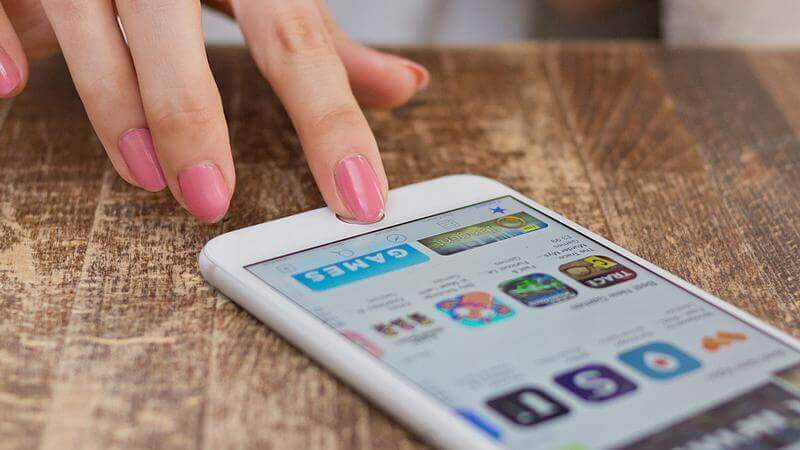
Если перестал работать «тач айди» в App Store выполните следующие действия:
- Зайдите в «Настройки».
- Войдете во вкладку «Touch ID и код-пароль».
- В отделе функций «Использование Touch ID» отключите ползунок «iTunes Store и App Store».
- Выйдите из «Настроек» и перезагрузите устройсто.
- Затем заходим опять в «Настройки» далее в нужную нам вкладку «Touch ID и код-пароль».
- Переключаем ползунок «iTunes Store и App Store» в активный режим.
После выполненных выше действий «глюк» с Touch ID в App Store должен устраниться.
Touch ID вообще перестал работать
Если вам не помогли вышеперечисленные инструкции тогда нужно сделать жесткую перезагрузку — hard reset. Если проблем была программного характера то данный способ поможет вернуть работоспособность Touch ID. Конечно вероятность того что датчик просто вышел из строя, нельзя исключать в подобном случае рекомендуем обратиться в сервис центр за помощью в устранении неполадки.
Touch ID перестал работать зимой — что делать

По статистике и отзывам уже известно что дактилоскопический сканерна iPhone/iPad, хуже срабатывает зимой при низких температурах. Объясняется это тем что из-за холода незначительно меняется папиллярный узор. Данное изменение заметить трудно, невооруженным глазом, но сенсор Touch ID это изменение замечает и перестает узнавать отпечаток пальца.
Как исправить, если вам часто приходиться находиться на холоде, рекомендуем добавить тот же отпечаток пальца но уже «зимний». Соответсвенно вы должны это сделать в условиях низкой температуры чтобы сенсор Тач АйДи запомнил видоизмененный отпечаток в условиях холода.
Почему сенсор отпечатков пальцев не всегда хорошо работают
Бывают ситуации когда ваши пальцы не совсем чистые и не совсем сухие, поэтому грязь и влага могут препятствовать считыванию отпечатка. Тут рекомендации исключительно гигиены ваших рук — пользуйтесь сканером Touch ID сухими и чистыми руками.
Проблемы и их решение
Apple предлагает следующие исправления при возникновении проблем с доступом к Touch ID:
- Добавить другой палец.
- Чаще использовать Touch ID: так программа улучшит распознавание отпечатка.
- Применять код доступа: для разблокировки можно просто скользнуть пальцем по экрану, как в предыдущих моделях iPhone.
Также можно удалить отпечаток и отсканировать палец заново.
Удаление отсканированных отпечатков и добавления новых
Если у вас возникли проблемы с Touch ID на устройстве IOS, вы можете стереть все отпечатки и начать заново.
Вот как это делается:
- Заходим в приложение «Настройки».
-
Выбираем пункт Touch ID & Password.
-
В ответ на запрос вводим свой пароль.
-
Нажимаем на любой отпечаток пальца.
-
Если нужно удалить отпечаток, нажмите Delete Fingerprint. Повторяйте процедуру, пока все строки не будут удалены.
- Для добавления нового отпечатка нажмите Add Fingerprint. Следуйте инструкциям на экране для его настройки.
Включён ли Touch ID
Перейдите в «Настройки» — «Основные»— «Идентификатор и пароль» — «Идентификатор сенсорного экрана» и убедитесь, что включена функция разблокировки iPhone (она будет подсвечена зелёным). Если вы хотите использовать отпечаток пальца для совершения покупок в iTunes и магазине приложений, вы также можете включить iTunes и App Store.
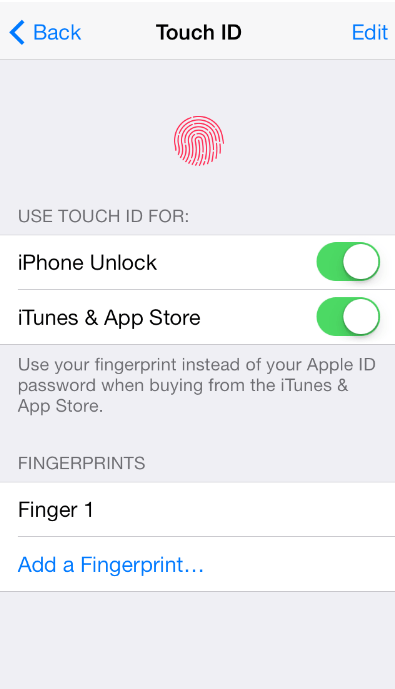 Проверьте, включена ли функция Touch ID, в основных настройках телефона
Проверьте, включена ли функция Touch ID, в основных настройках телефона
Видео: как улучшить работу Touch ID
https://youtube.com/watch?v=hmIwi7wZewo
В целом, технология Touch ID, запатентованная корпорацией Apple, очень полезна и предполагает максимальную безопасность и сохранность данных, особенно в случае потери девайса. Сам Touch ID в своё время был осуждён критиками, сомневавшимися в будущей популярности технологии, её уровне защиты и самой процедуре разблокировки. На деле же эта функция оказалась весьма практичной, обеспечивая чуть ли не максимальную защиту смартфону по сравнению с неудобными в использовании паролями.
Сторонние программы
Когда корень неполадки заключен не в функционировании телефона, не в загрязнении, остается воспользоваться приложениями. Дополнительное меню не включается, отчего дальнейшее использование засоряет ОЗУ. Данный вариант не изменит состояние айфона, зато вы сможете воспользоваться телефоном как раньше. Подобный метод неудобный, хотя это лучше, чем недееспособная деталь. На главный экран переносится изображение «Home», после чего она используется, как и механическая клавиша.
Перейдите к основным параметрам айфона и зайдите в категорию «Основные». Перейдите в раздел «Универсальный доступ» и там щелкните по пункту AssistiveTouch. Как только выполнены манипуляции, на дисплее появится 4 варианта развития событий. Выберите картинку клавиши «Домой» и только после этого, на дисплее появится программа, которая будет отображать и моделировать нажатие на кнопку. Хоть это не изысканный метод, но он позволит использовать айфон 5 до похода в сервисный центр. Главное не нести устройство к вышеуказанным «умельцам», которые не знают, как установить отпечаток пальца на продукцию Apple правильно.
Touch ID перестает работать при низких температурах
Согласно статистике, глюки в работе технологии зимой или в условиях холода случаются гораздо чаще. Как и всегда, объяснение такому явлению простое. Все дело в изменениях папиллярного узора пальцев, который при изменении погодных условий меняется. На глаз определить подобные перемены, конечно, не представляется возможным. Но умный Touch ID сразу их обнаруживает и выдает сбои.
Как уже можно было догадаться, лечится это все дело тоже через обновление отпечатка. Но тут можно все сделать еще легче. Достаточно выполнить и сохранить в памяти девайса ваш «зимний» отпечаток. Для этого необходимо проделать процедуру сразу, как только вы пришли с улицы, и пальцы еще холодные. Хотя, и это не гарант успешного решения проблемы. По отзывам владельцев айфонов, не всегда вышеназванные методы справляются с ситуацией.
Как включить и настроить Touch ID?
К сожалению, пока что нет возможности поставить одну-единственную отметку , чтобы реализовать функции технологии. Тогда возникает закономерный вопрос: как включить Touch ID?
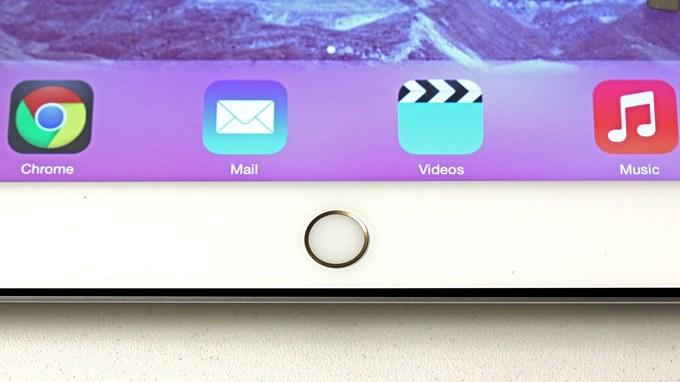
Первоначальная настройка
В первую очередь следует разобраться с первичной настройкой. Она :
- Перед началом процесса тщательно протереть кнопку и пальцы.
- Ввести придуманный четырёхзначный пароль, который программа будет использовать, не распознавая отпечатка (запрос возможен также после перезагрузки, двух суток после последней разблокировки устройства или для доступа в функции).
- Держа устройство так, как при обычном нажатии «Домой», приложить палец к кнопке (достаточно лёгкого касания) и держать до лёгкой вибрации или до сигнала системы, сообщающего о возможности убрать палец.
- После окончания первичного распознавания система просит сменить положение подушечки — это нужно для завершения сканирования. Теперь приложить нужно края подушечки пальца.
Если устройство активировано, то первичную настройку можно произвести через основное меню: зайдя в «Настройки», выбрать «Touch ID и пароль», после этого — «Отпечатки пальцев». Система сама предложит пройти описанный процесс регистрации и об отпечатках.
Способы активации
Если настроить Touch ID не получается, можно использовать датчик для покупок и ввода пароля
. Для разблокировки Айфона с помощью технологии достаточно вывести его из режима сна нажатием кнопок «Включение» или «Домой», а после этого поднести палец к «Домой». Чтобы использовать датчик как идентификатор учётной записи, нужно зайти в раздел настроек, после чего выбрать «Touch ID и пароль» и активировать «iTunes Store, App Store». При скачивании контента система сообщит, что нужен отпечаток пальца на iPad или другом устройстве.

Авторизация с использованием сканера активируется отдельно, в настройках . Далее рассмотрены соответствующие действия для активации Touch ID на iPhone 5s, iPhone 6 Plus с iOS 8 и iPhone 6 в обновлённом бесплатном приложении 1Password:
- Открыть «Настройки» (вкладка, расположенная на нижней панели программы).
- Выбрать раздел «Безопасность».
- Пролистать до вкладки с названием технологии.
- Переключить тумблер в положение «Включено».
Теперь вход в программу доступен после секундного нажатия подушечки пальца к датчику!
Принудительный перезапуск устройства
Следующий вариант действий – принудительная перезагрузка. Удерживайте нажатыми кнопки «Питание» и «Домой» одновременно в течение примерно 10 секунд и отпустите, когда увидите логотип Apple. Эти инструкции предназначены для владельцев iPhone 6 и предыдущих моделей.
Для владельцев iPhone 7 и 7 Plus необходимо зажимать кнопки «Питание» и «Уменьшение громкости», а для новых телефонов iPhone X. Вначале нажмите на увеличение громкости, потом на уменьшение громкости и удерживайте кнопку «Питание» в течении 10 секунд. В остальном процесс такой же.
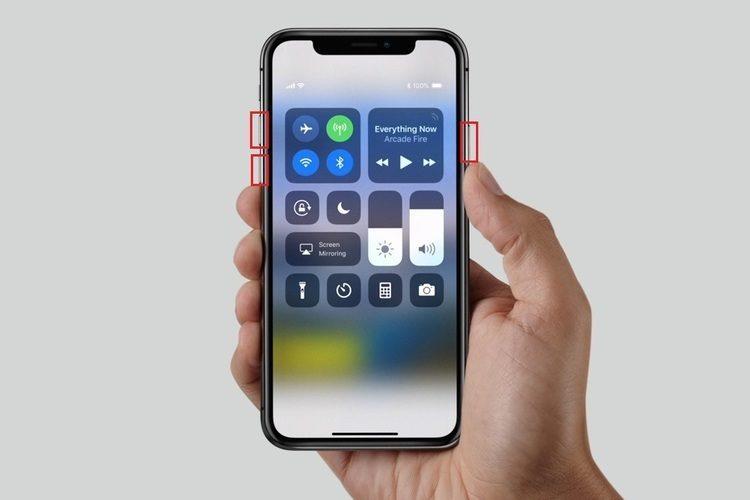
После перезагрузки ваш отпечаток пальца должен работать нормально.
Что делать Touch ID по-прежнему не работает должным образом?
Если после выполнения этих шагов для повторной калибровки Touch ID вы по-прежнему не можете разблокировать устройство iOS при помощи отпечатка пальца, возможно присутствует что-то еще, помимо ошибок iOS. Предпримите эти шаги для устранения неполадок:
• Протрите сенсор Touch ID тканью из микрофибры, чтобы удалить масляные следы от пальцев и грязь.
• Используйте другой палец; возможно у того пальца, которым вы пытаетесь воспользоваться, нет ярко выраженного отпечатка.
• Выполните восстановление устройства до заводских настроек через RecBoot или iTunes и повторите попытку.
Можно также попробовать iPhone.
На заметку: согласно отзывам, многие владельцы iPhone столкнулись с проблемой «не удается завершить настройку Touch iD». Официальная поддержка Apple говорит, что это аппаратная проблема и следует либо заменить кнопку «Домой» (или экран + кнопку «Домой»), либо телефон целиком.
Вывод
Дактилоскопический сенсор Touch ID – удобная и надежная защита личной информации. Технология хорошо себя зарекомендовала, но в компании посчитали, что Face ID лучше и перспективнее с точки зрения защиты, а ещё надежности и безопасности. Да и пользоваться новой технологией проще, достаточно посмотреть на дисплей в любое время суток, как блокировка экрана тут же отключится.
- https://smartphonus.com/touch-id-что-это-такое-на-iphone/
- https://guide-apple.ru/chto-takoe-touch-id-na-iphone/
- https://support.apple.com/ht201371
- https://dadaviz.ru/kak-vklyuchit-i-nastroit-touch-id-na-iphone/
- https://androfon.ru/iphone/touch-id-chto-eto-takoe-na-ayfone













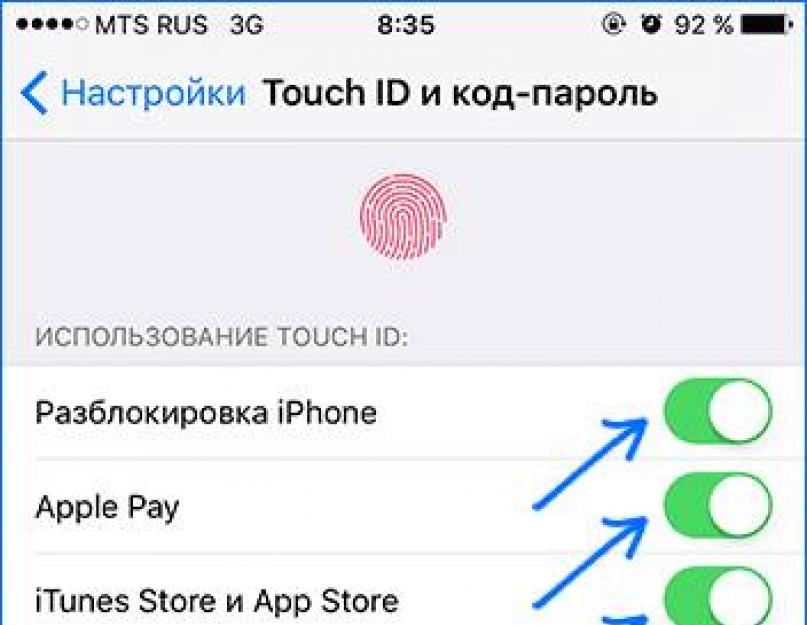

















![[ответ] как установить сервисы google play на meizu - 2 способа](http://tiniatov.ru/wp-content/uploads/f/0/5/f05577024d60c74b40fe0e70f5bf5998.jpeg)


